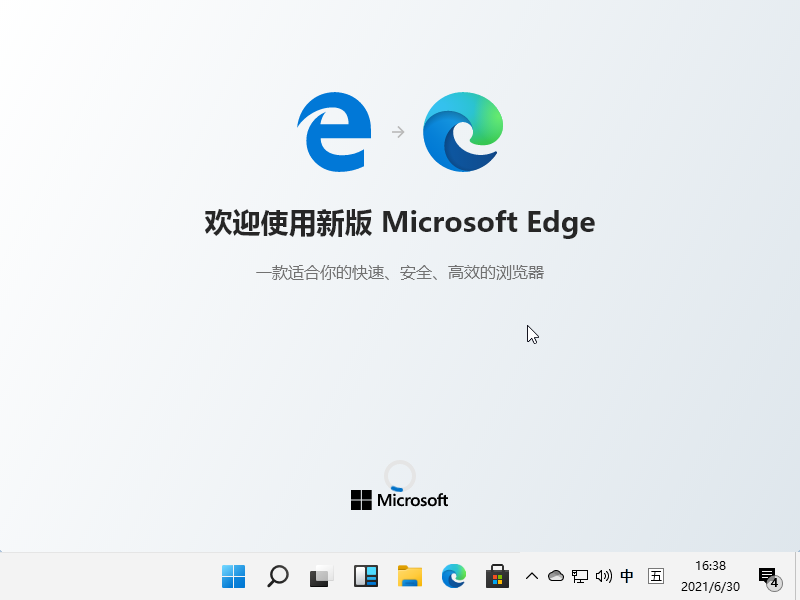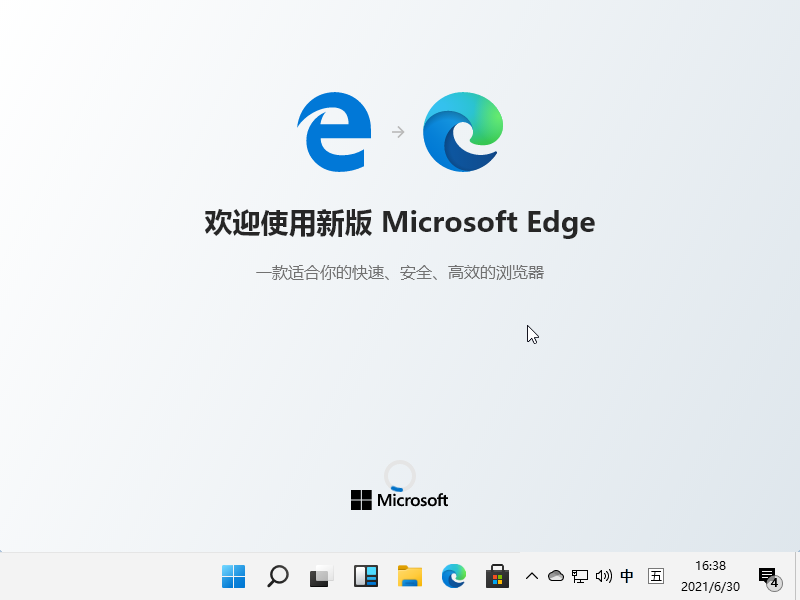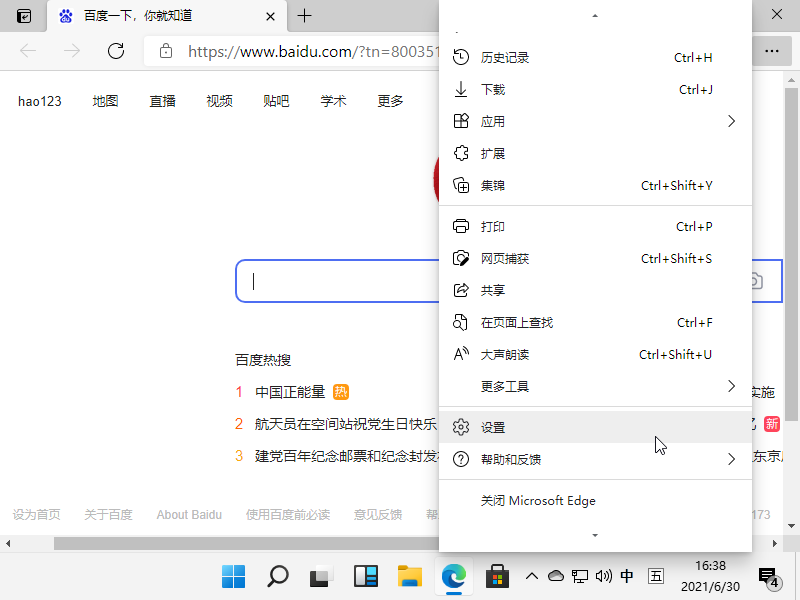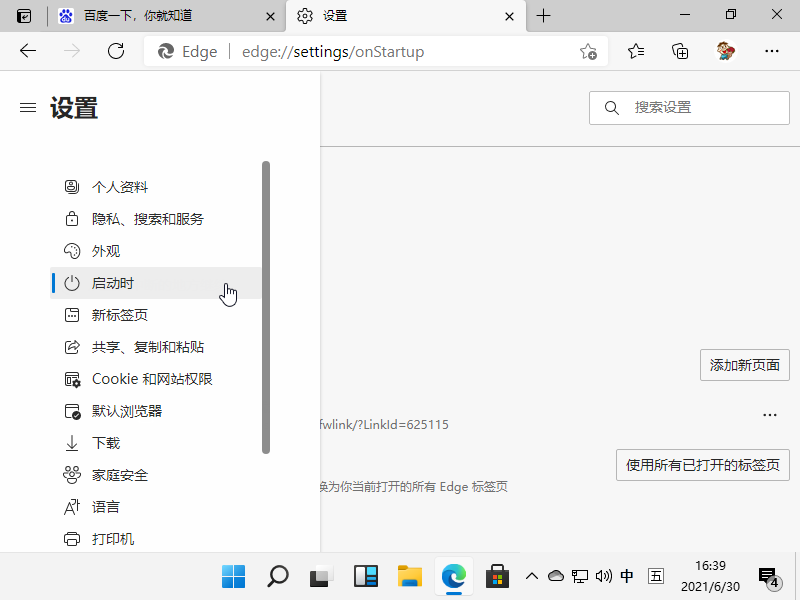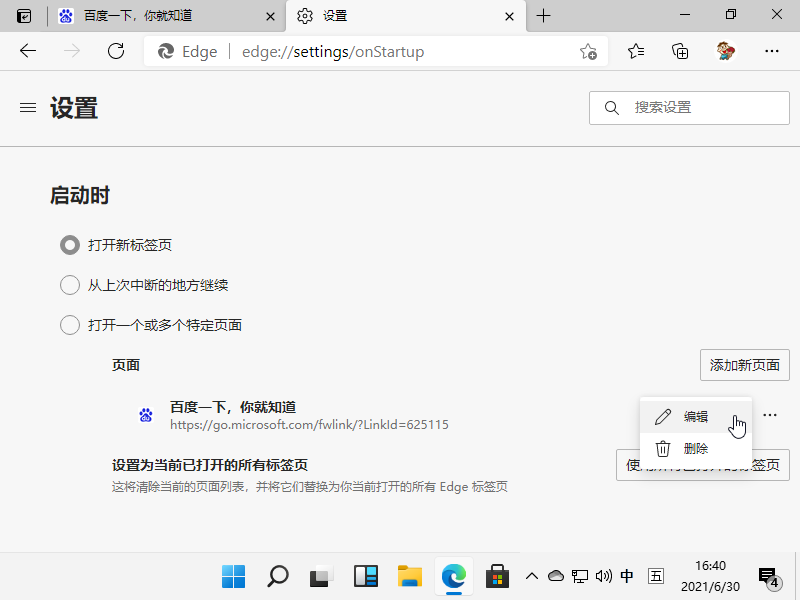Warning: Use of undefined constant title - assumed 'title' (this will throw an Error in a future version of PHP) in /data/www.zhuangjiba.com/web/e/data/tmp/tempnews8.php on line 170
如何在win11浏览器中设置默认首页
装机吧
Warning: Use of undefined constant newstime - assumed 'newstime' (this will throw an Error in a future version of PHP) in /data/www.zhuangjiba.com/web/e/data/tmp/tempnews8.php on line 171
2021年07月02日 09:50:00
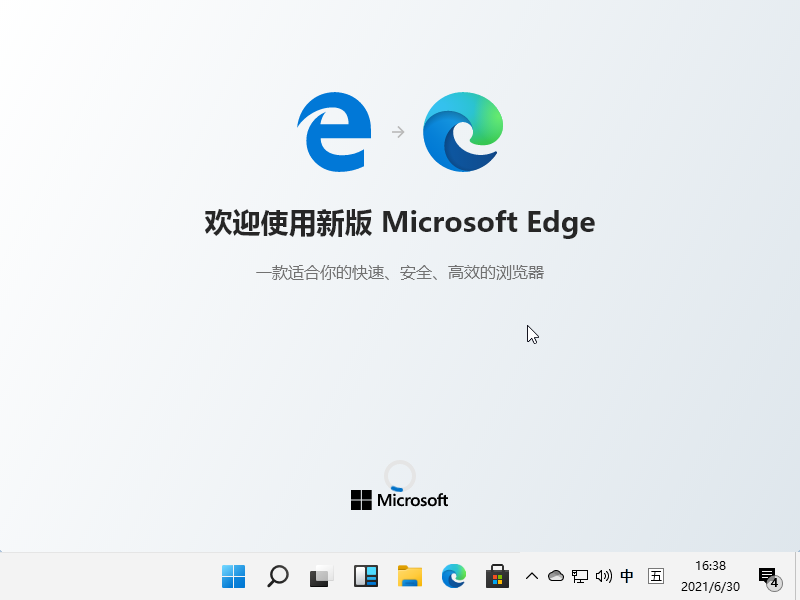
在最新的 Windows 11 系统中微软默认的浏览器已经更改为 Microsoft Edge 浏览器,而这款浏览器对于很多只熟悉 IE 的用户可能会觉得不怎么好用,其实不然,现在的 Edge 浏览器已经非常好用了哦。
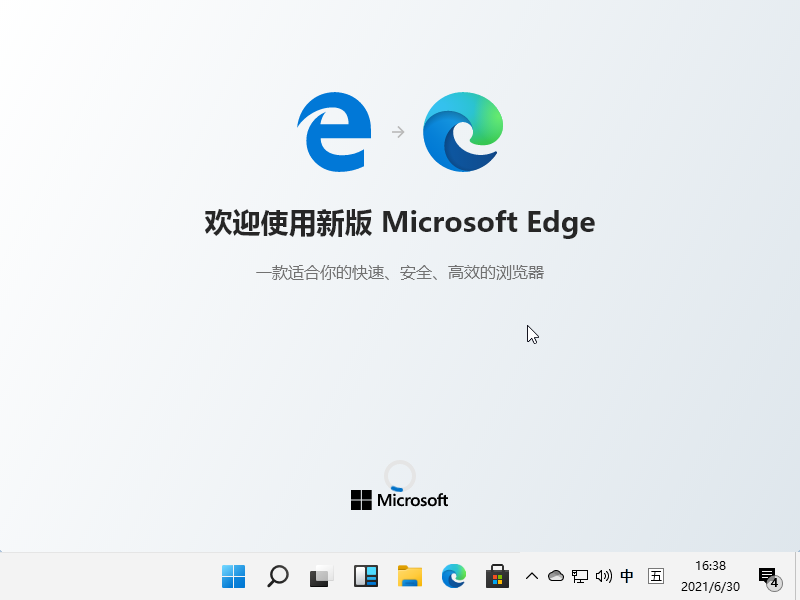
1、打开 Windows 11 中的 Edge 浏览器,在浏览器左上角有 ... 按钮选择并找到设置打开。
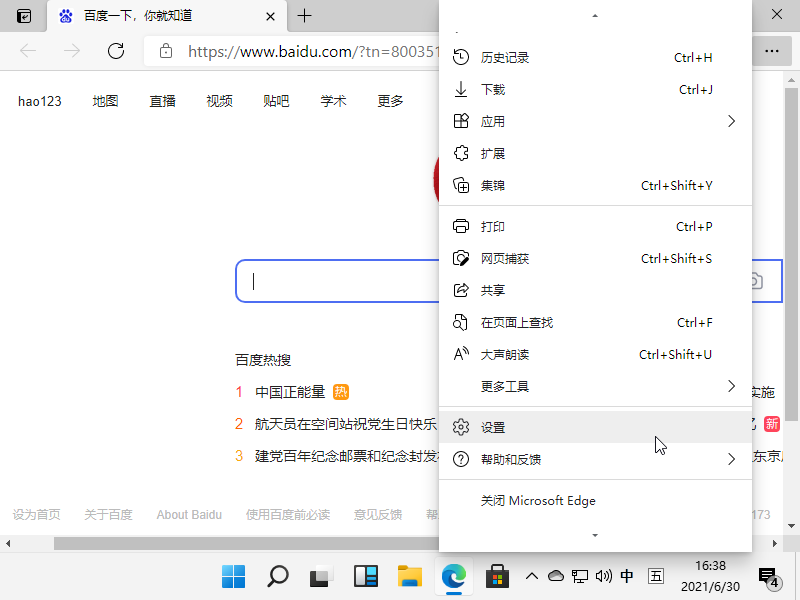
2、在打开的设置选项中找到启动时选项并打开。
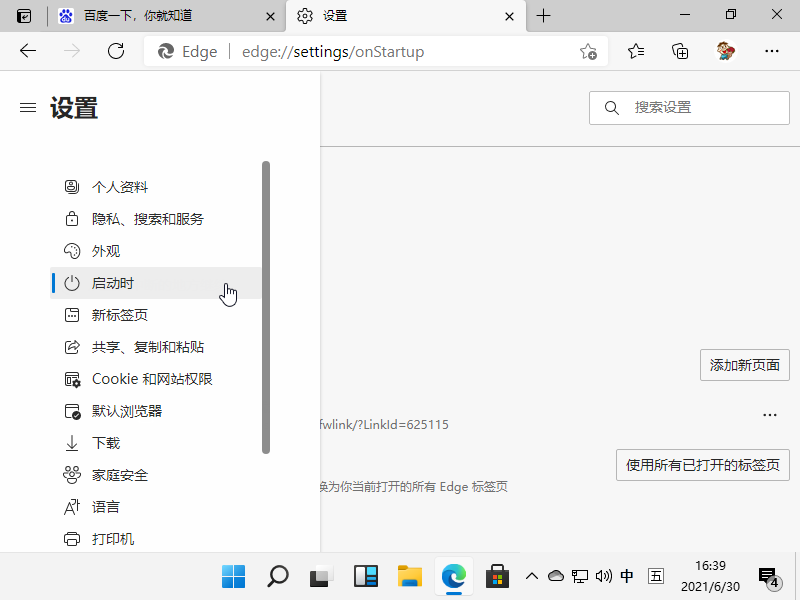
3、在这里找到默认的打开页面选项,选择您想要输入的链接进行编辑设置即可。
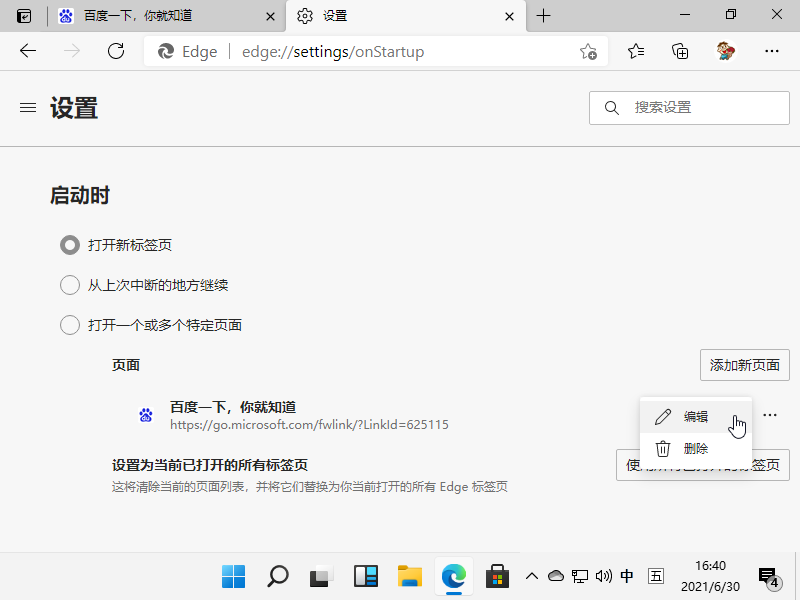
以上就是关于 Windows 11 浏览器 Edge 设置默认首页的方法,您学会了吗?